


在Win11系统中,文件夹缩略图提供了一个直观的预览方式,让用户可以轻松识别文件内容。然而,有时您可能会遇到文件夹缩略图不显示的情况,这不仅影响了文件管理的效率,还让使用体验变得不那么流畅。在本文中,我们将探讨解决Win11文件夹缩略图不显示的方法,帮助您快速恢复这一实用功能,让您的文件管理回归轻松与高效。
具体方法如下:
1、在桌面上右键点击 "此电脑",然后选择 "属性"。
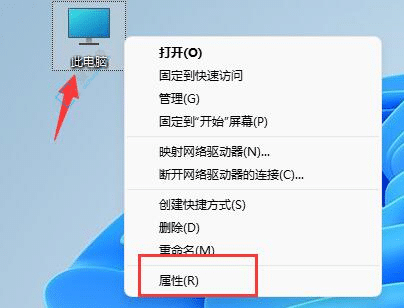
2、在打开的窗口中,点击左侧的 "高级系统设置"。
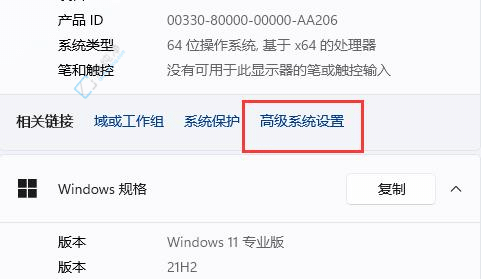
3、在系统属性窗口中,点击 "性能" 下的 "设置" 按钮。
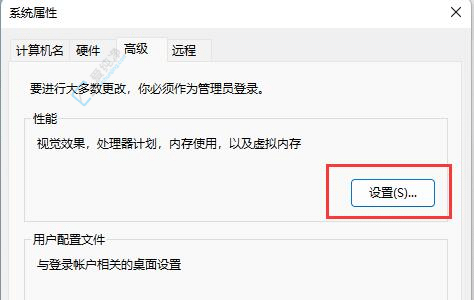
4、在性能选项窗口中,可以选择 "让 Windows 选择计算机的最佳设置" 或者 "调整为最佳外观",然后点击 "确定" 保存设置即可。
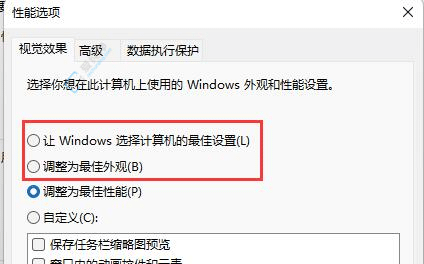
通过以上方法,你应该能够解决Windows 11系统文件夹缩略图不显示的问题,重新享受到方便快捷的文件管理体验。
| 留言与评论(共有 0 条评论) |